Mỗi khi sử dụng phím cứng trên điện thoại không nhạy sẽ đem lại cho bạn cảm giác khó chịu. Bài viết này Divine Shop sẽ mách bạn cách kiểm tra phím vật lý (phím cứng) trên điện thoại Samsung một cách đơn giản nhất.
Để biết phím cứng trên điện thoại còn hoạt động tốt hay không, bạn hãy làm theo các bước trong hướng dẫn sau đây nhé!

Tại sao cần kiểm tra phím cứng trên điện thoại?
Phím vật lý trên điện thoại Samsung được hiểu là phím tăng âm lượng, giảm âm lượng và phím nguồn. Trong giai đoạn sử dụng thỉnh thoảng bạn sẽ gặp tình trạng phím không nhạy dẫn đến nhiều sự bất tiện. Vì vậy, bạn cần kiểm tra phím trên điện thoại để nhận biết tình trạng nhằm sửa chữa kịp thời. Ngoài ra, việc kiểm tra cũng sẽ giúp bạn cảm thấy yên tâm hơn khi sử dụng điện thoại.

Cách kiểm tra phím vật lý trên điện thoại Samsung đơn giản
Bước 1: Đầu tiên, bạn cần kiểm tra xem điện thoại của bạn đã cập nhật phiên bản mới nhất hay chưa. Bạn vào “Cài đặt”, nhấn “Cập nhật phần mềm”.
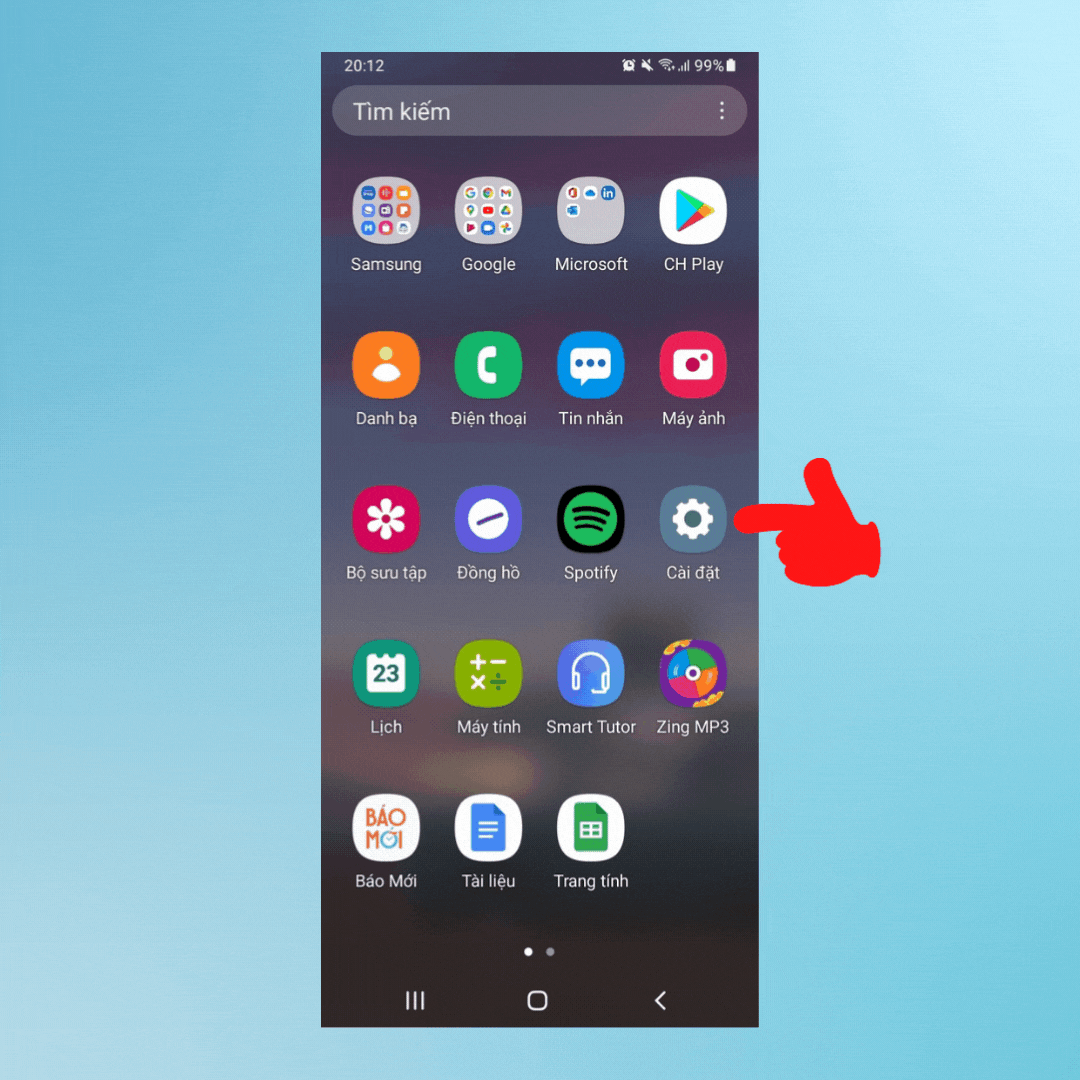
Bước 2: Sau đó, chọn mục “Tải về và cài đặt”. Bạn sẽ thấy được thông tin phần mềm đã được cập nhật gần đây nhất. Nếu chưa cập nhật, bạn hãy cập nhật trước khi bắt đầu kiểm tra phím cứng.
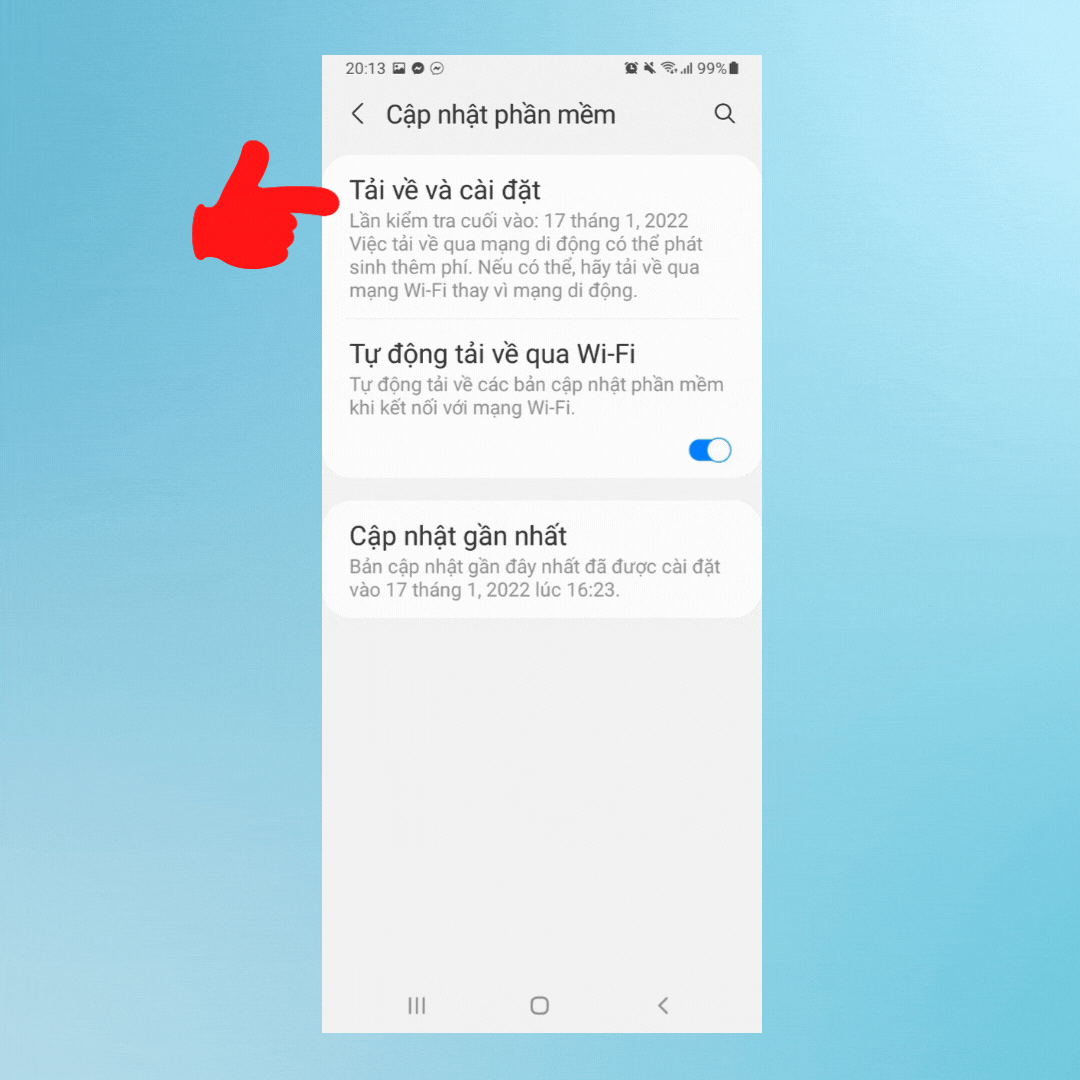
Bước 3: Để kiểm tra phím, vào “Samsung Members” và nhấn “Trợ giúp”.
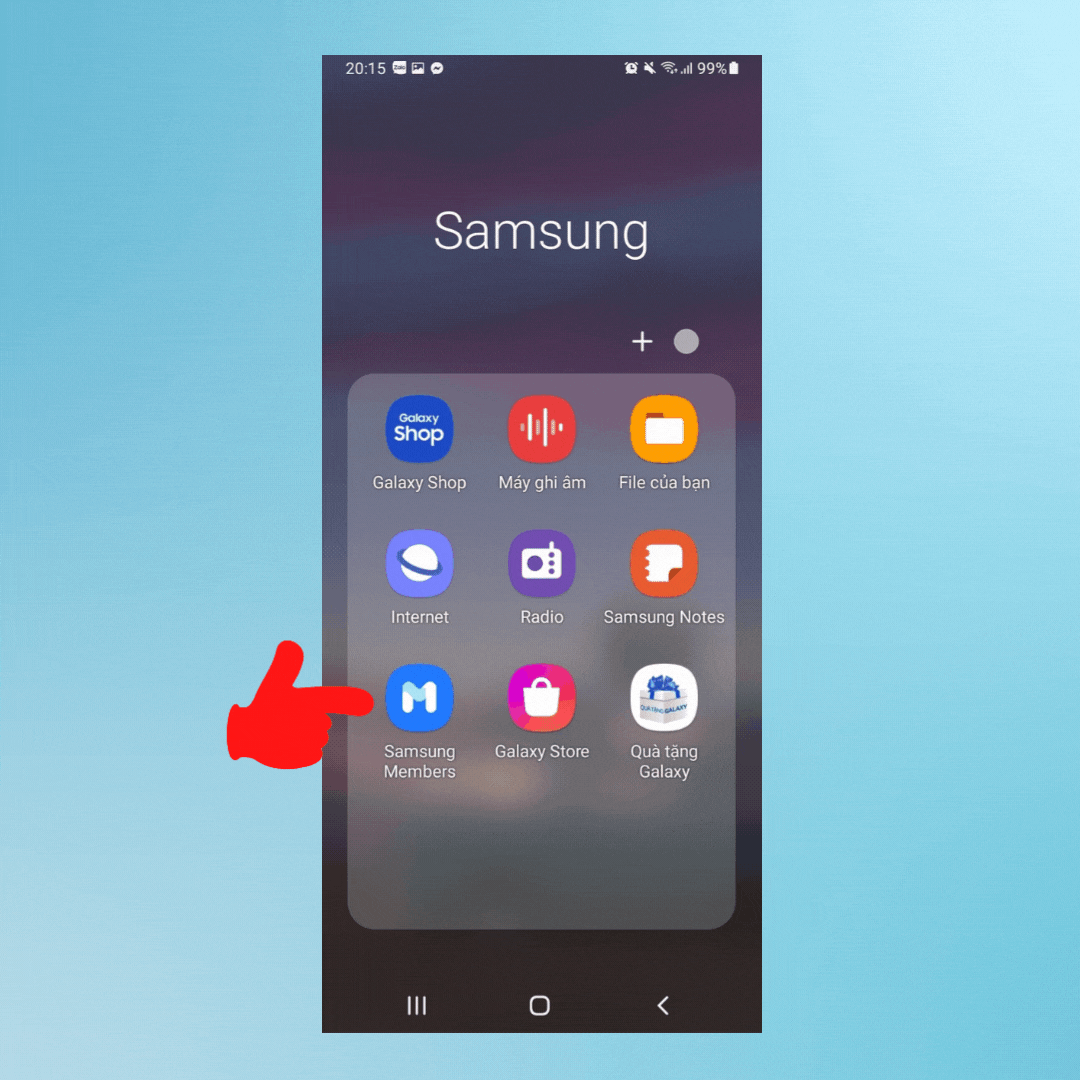
Bước 4: Tiếp theo, click vào “Bắt đầu” và chọn “Phím”. Bạn nhấn “Bắt đầu” một lần nữa để tiến hành quá trình kiểm tra.
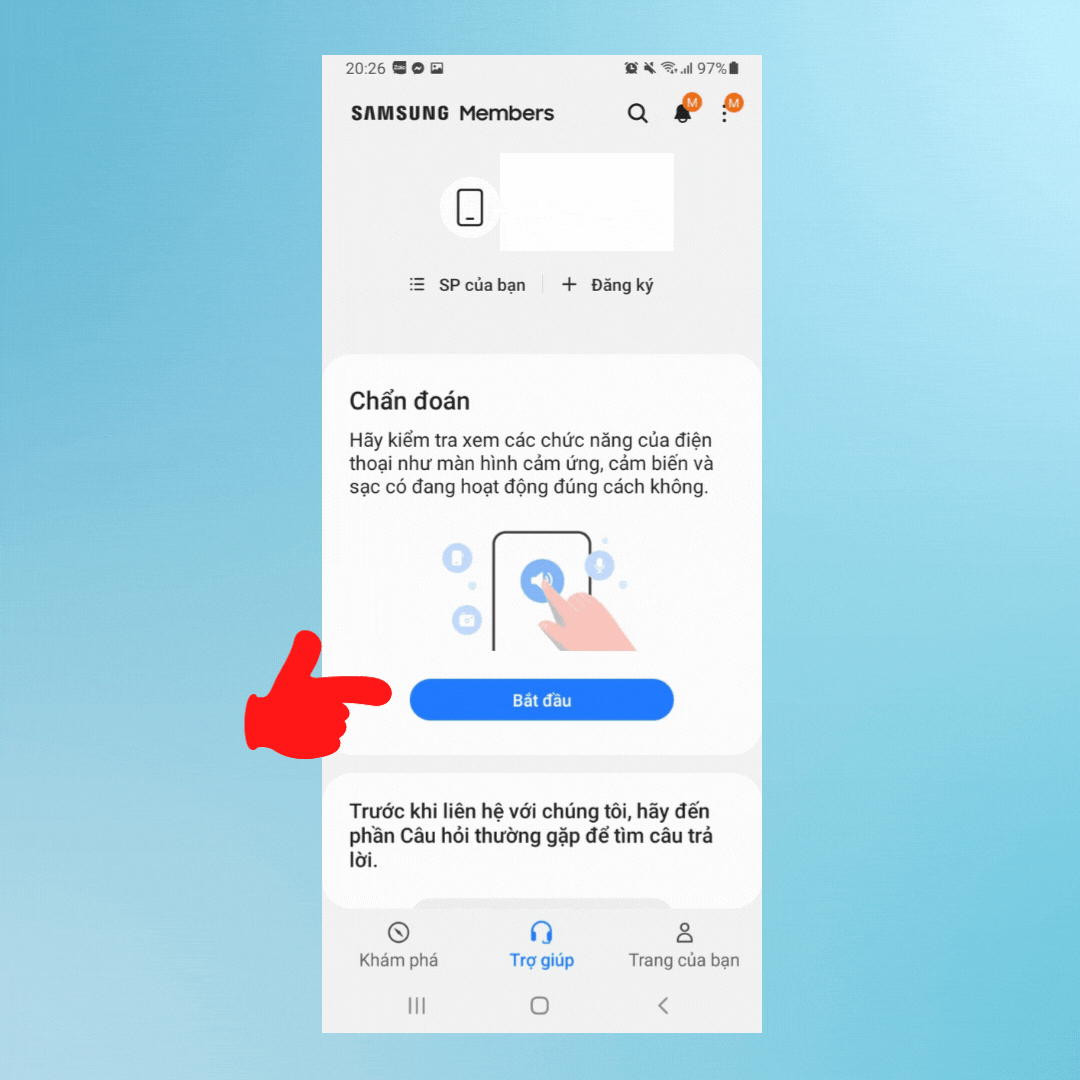
Bước 5: Bạn nhấn phím theo yêu cầu để kiểm tra như hình dưới đây.
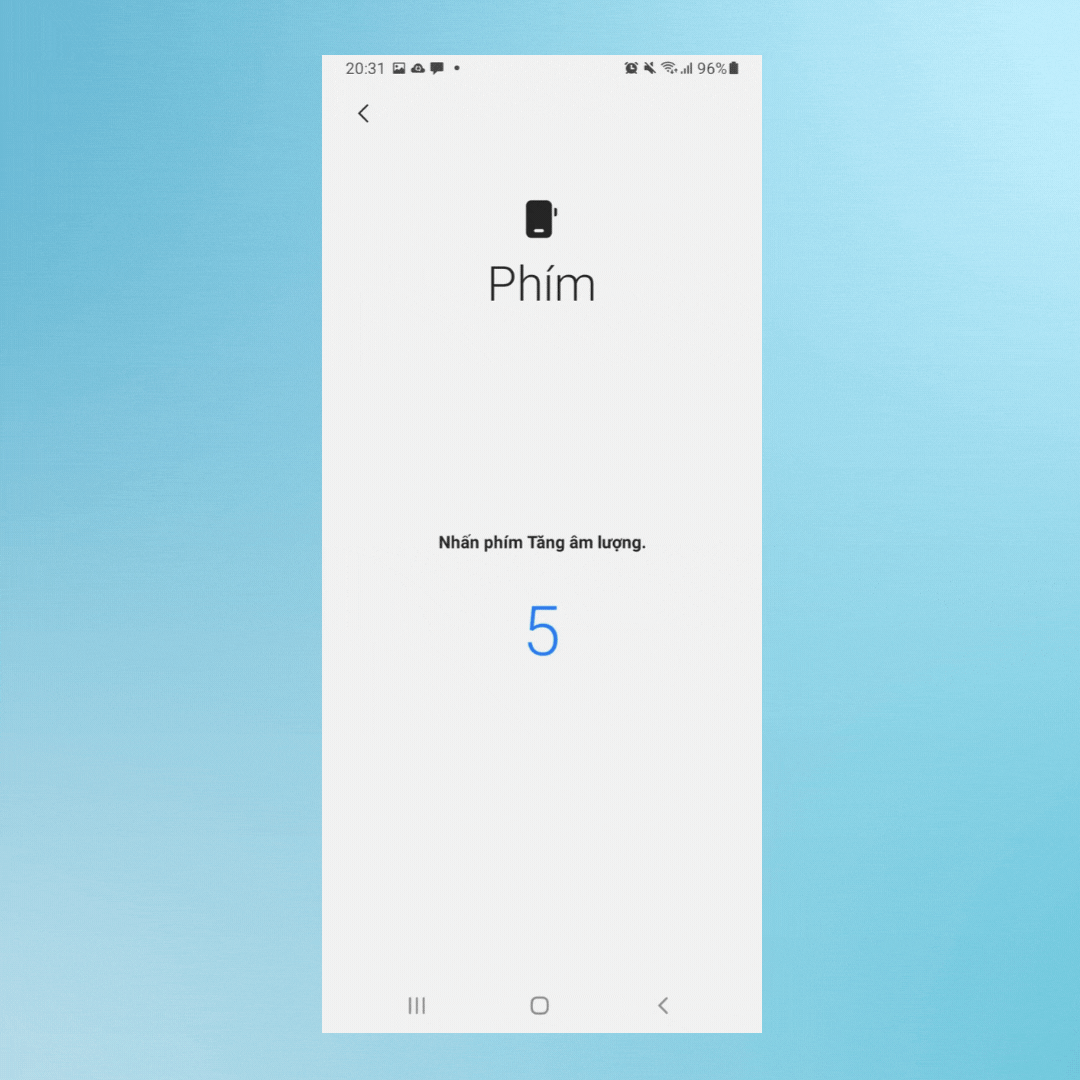
Bước 6: Sau khi kiểm tra xong, phần mềm sẽ chẩn đoán phím cứng của bạn Bình thường và ở mục Phím sẽ được tick xanh như hình sau.
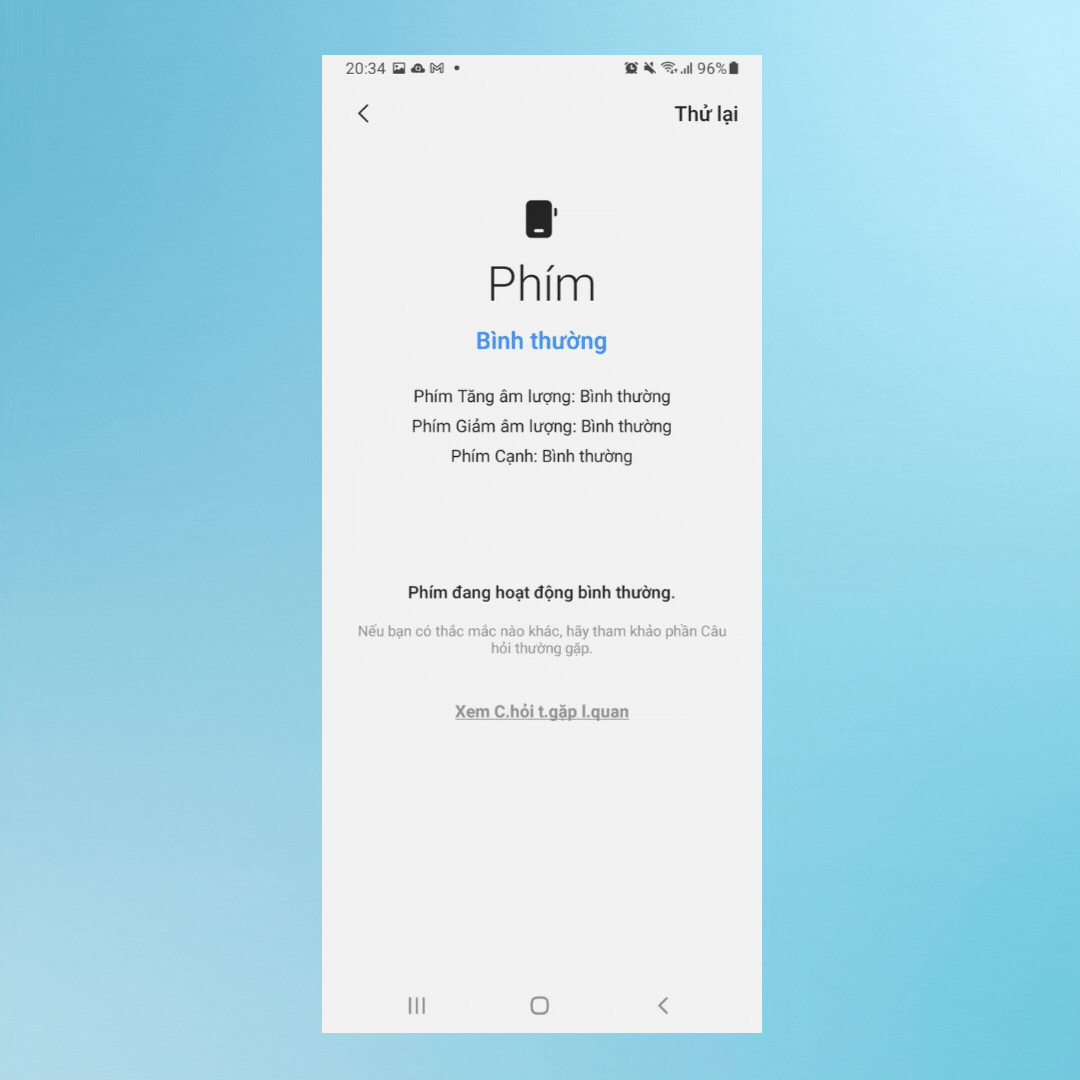
Tạm kết
Bài viết này Divine Shop đã chia sẻ cho bạn cách kiểm tra phím cứng trên điện thoại Samsung một cách chi tiết nhất. Hy vọng những chia sẻ này hữu ích với bạn. Chúc bạn thành công.





